Selv om videodelingsnettsteder som YouTube bytter mange av videoene sine til HTML5, er det ingen tvil om at Adobe Flash-formatet fremdeles er enormt populært og kommandoer for en stor andel av markedet. Det er mange databrukere som ikke liker Flash og nekter å ha spilleren installert på grunn av forskjellige sikkerhetsproblemer eller ytelsesrelaterte problemer, og andre brukere trenger ikke eller vil ha den installert fordi de ikke ser Flash-innhold.
Bærbare applikasjoner som Firefox og Opera nettlesere er veldig populære i disse dager, og de bruker plugins for å legge til komponenter i nettleseren. En av pluginene du kan legge til, er en for å aktivere Adobe Flash Player-støtte, men problemet er at det ikke er en bærbar versjon av Flash som kan brukes i den bærbare nettleseren. Det er imidlertid en populær nettleser som har innebygd Flash-støtte i et par år. Hvis du ikke vil aktivere støtte for Firefox eller Opera manuelt, kan du bare laste ned og bruke Google Chrome bærbar.

Det er måter å omgå dette problemet på hvis du vil bruke Flash med en bærbar Firefox eller Opera, men de har alle en ting til felles, som er at du på et tidspunkt trenger Flash Player-pluginen installert på en datamaskin et sted for å få nødvendige filer, da de ikke bare kan hentes ut fra installasjonsprogrammet. Du trenger faktisk bare en enkelt fil fra Flash-installasjonen for å aktivere den i den bærbare nettleseren, som er NPSWF32.dll. Noen kilder nevner også behovet for flashplayer.xpt-filen, men det er egentlig ikke nødvendig fordi det er for skriptstøtte.
Fra en lokal kilde
Hvis du har Flash PLUGIN BASED-spilleren installert på en datamaskin du har tilgang til, bare gå til følgende sted for å finne NPSWF32.dll:
I Windows 64-bit - C: \ Windows \ SysWOW64 \ Macromed \ Flash \
I Windows 32-bit - C: \ Windows \ System32 \ Macromed \ Flash \
Nyere versjoner av filen har også revisjonsnumre i navnet, for eksempel “NPSWF32_14_0_0_145.dll”.

Fra Internett
Du kan være i stand til å finne dll-filen fra forskjellige online kilder, men du kan ikke alltid garantere dens sikkerhet. For enkelhets skyld har vi vert for Flash Player NPSWF32.DLL-filen for å gjøre ting litt enklere, ganske enkelt trekke den ut av zip-arkivet og følg instruksjonene nedenfor for å legge til den bærbare nettleseren.
Last ned NPSWF32.DLL
Uten å installere eller Internett
Ting blir litt vanskelig hvis du ikke har tilgang til dll-filen lokalt og ikke vil laste den ned fordi Flash-pluginen trenger å installere for at du skal få tak i den. Noen få kreative måter er å bruke en sandkasseapplikasjon som Sandboxie, eller alternativt kjøre Flash-installasjonsprogrammet inne i en virtuell maskin ved hjelp av et program som Virtualbox.
Installere DLL i Firefox Portable
Når du har NPSWF32.DLL, trenger du bare å kopiere den til riktig mappe. Hvis du ikke har Firefox bærbar ennå, kan den lastes ned på PortableApps.com.
Kopier DLL til - \ FirefoxPortable \ Data \ plugins
Hvis du bruker en bærbar Firefox hentet fra det opprinnelige installasjonsprogrammet, må du opprette en "Plugins" -mappe i hovedmappen og deretter kopiere dll-filen til den.
Gå til Addons Manager ved å trykke Ctrl + Shift + A -> Plugins for å sikre at Flash er riktig installert og lastet inn i Firefox bærbar. Du kan også sjekke at den fungerer ved å gå til Adobe Flash-testsiden.
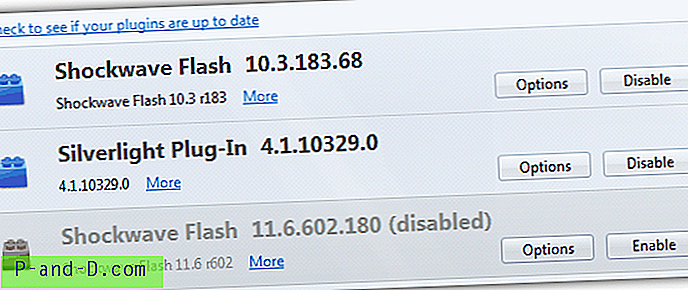
Installere DLL i Opera Portable
Prosedyren for å installere Flash dll i en bærbar versjon av Opera er egentlig den samme bortsett fra mappen du kopierer filen til er annerledes.
Kopier DLL til - \ OperaPortable \ App \ Opera \ program \ plugins \
Skriv deretter About: Plugins for å kontrollere at Flash er riktig installert, eller gå til Adobe testsiden for å forsikre deg om at den fungerer.
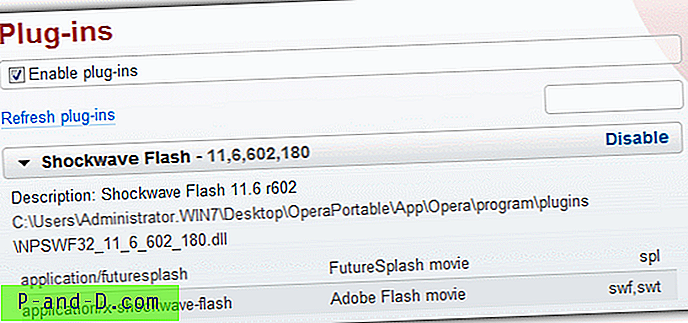
Ytterligere merknad: Det er verdt å påpeke at vi under testing av den bærbare Firefox krasjet med den nyeste Flash Player-pluginen (11.6.602.180), og vi måtte ty til å bruke en tidligere versjon for å få det til å fungere. Hvis du har lignende problemer, kan du laste ned en tidligere Flash-plugin-versjon og prøve det.




